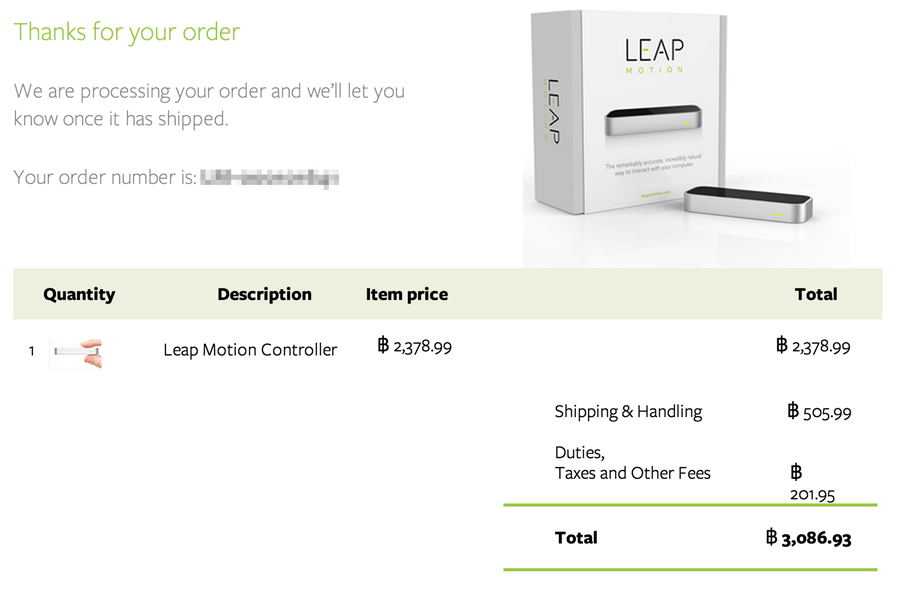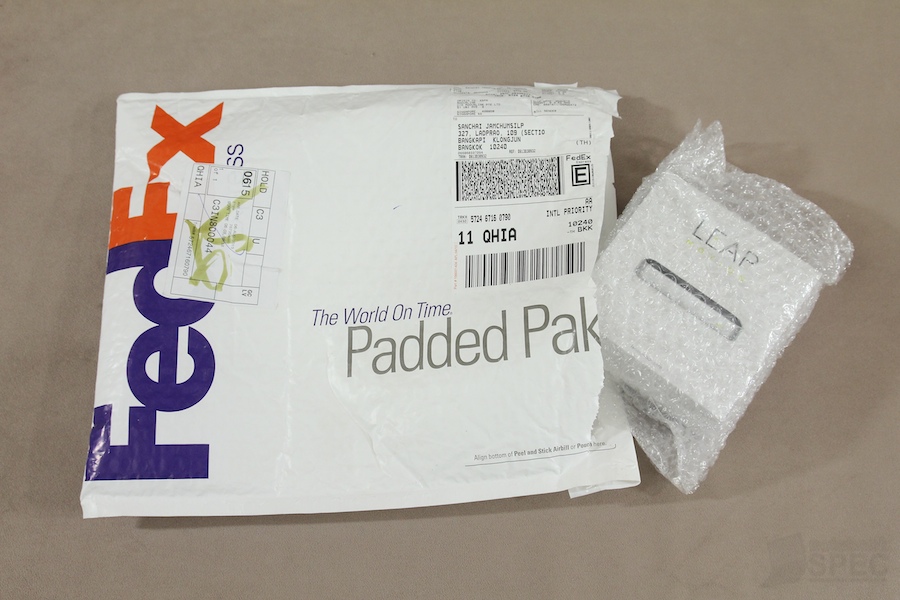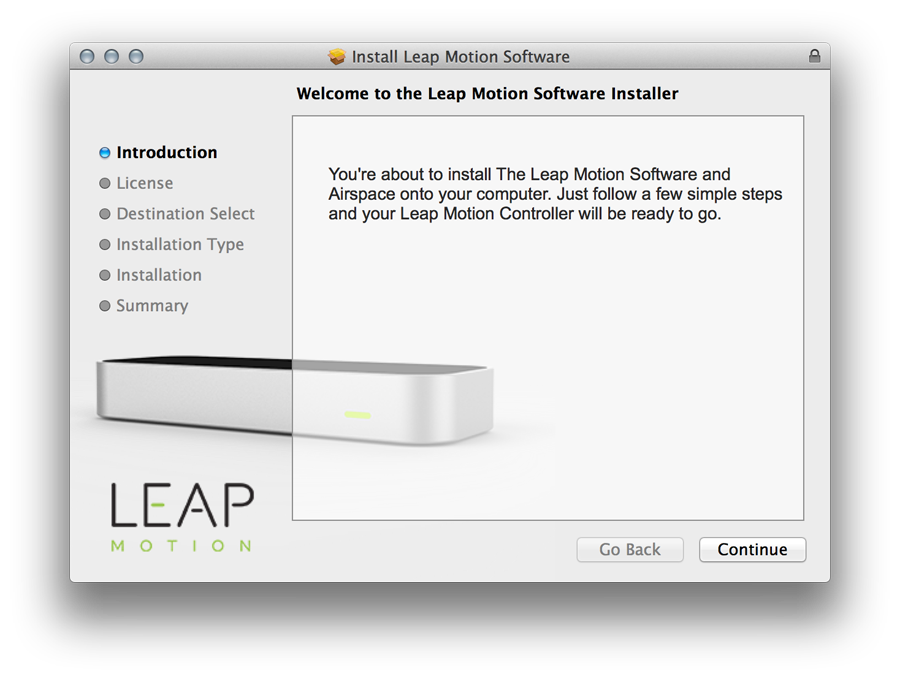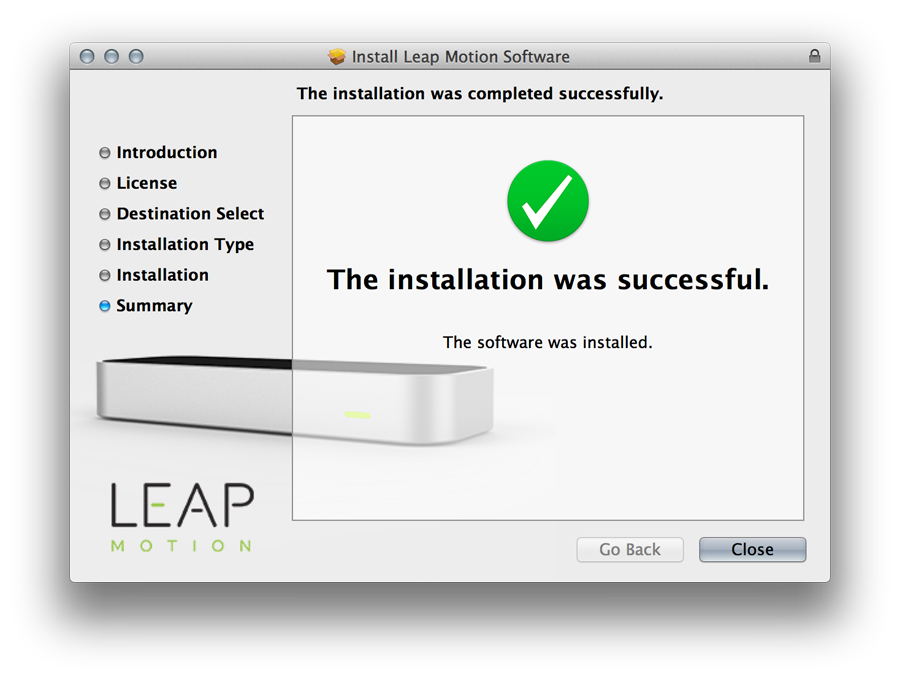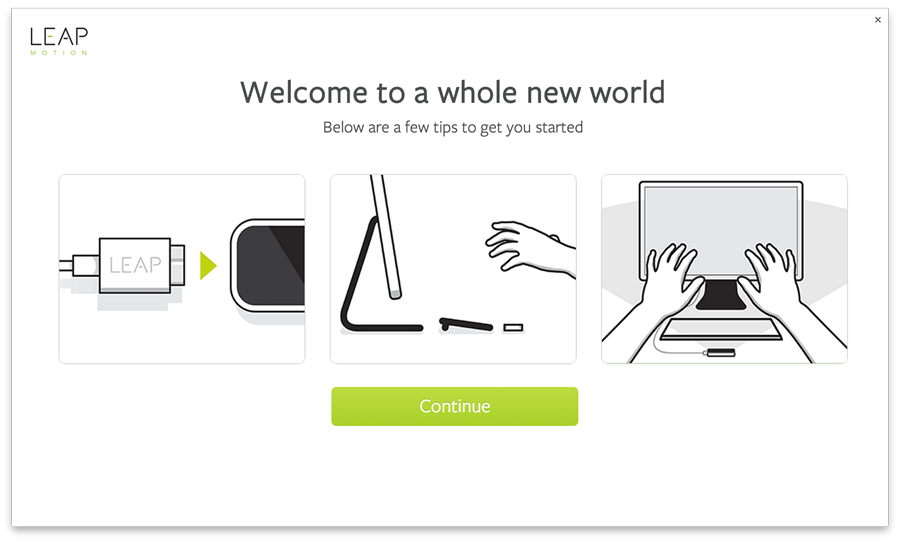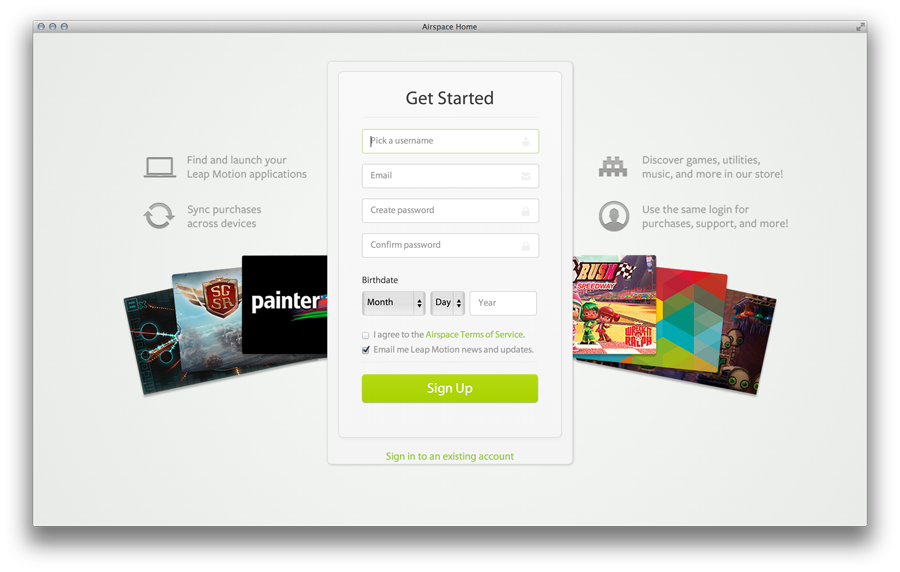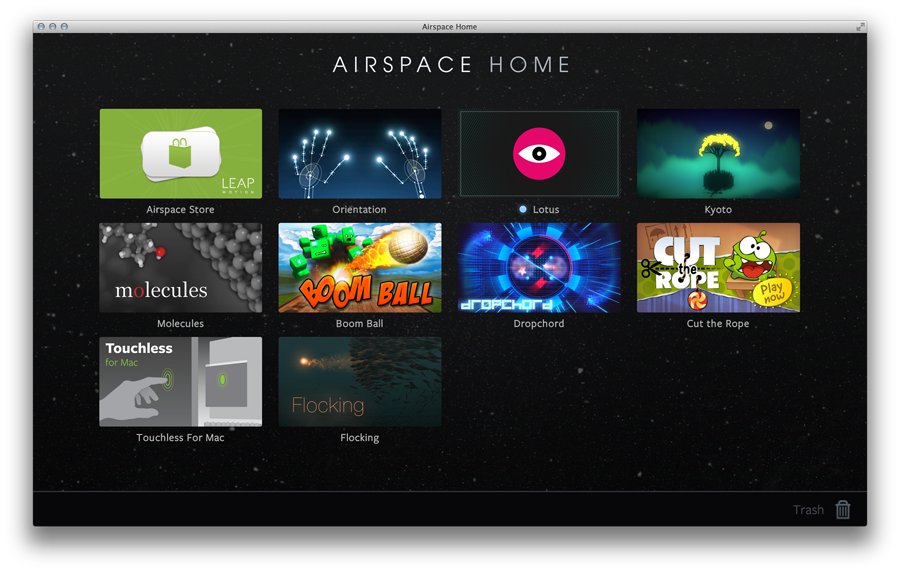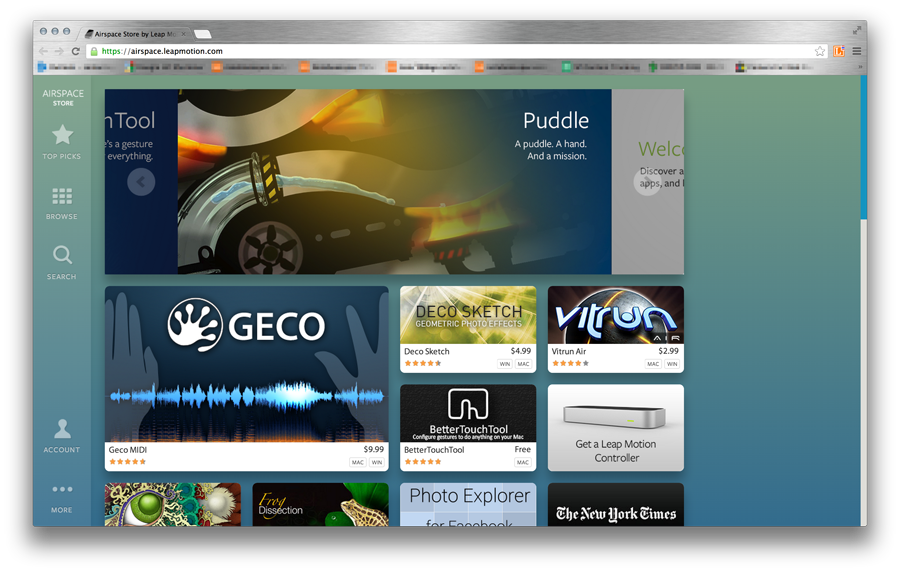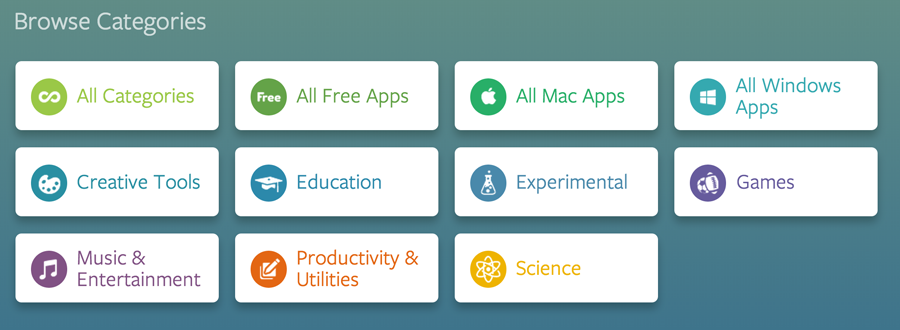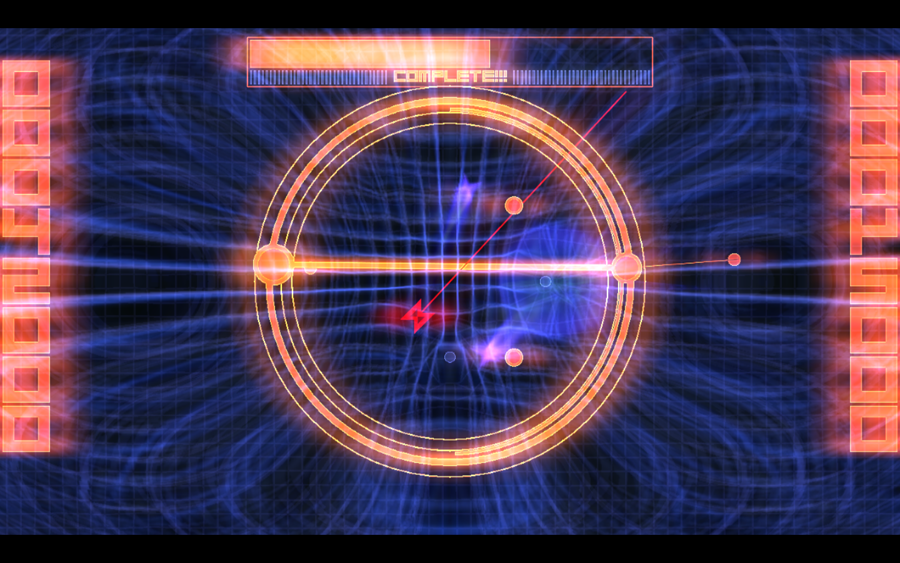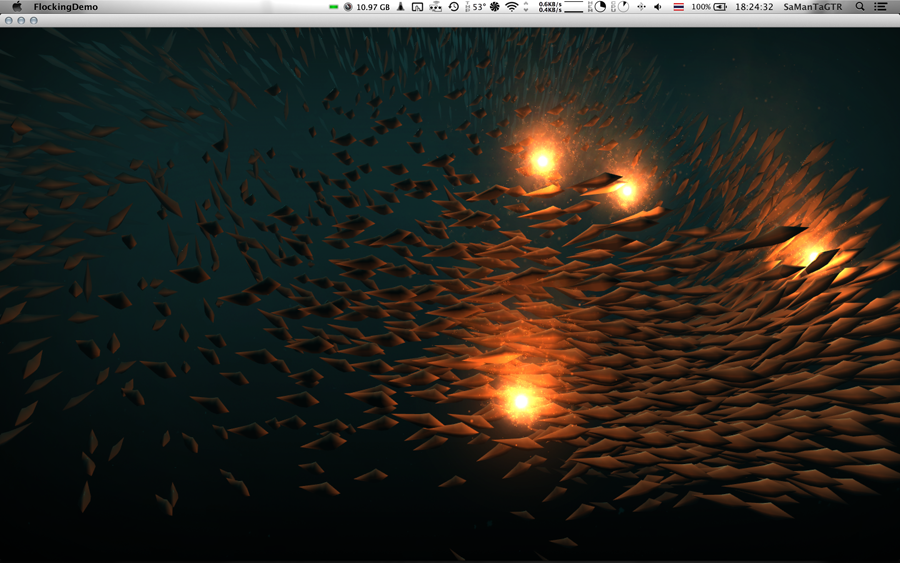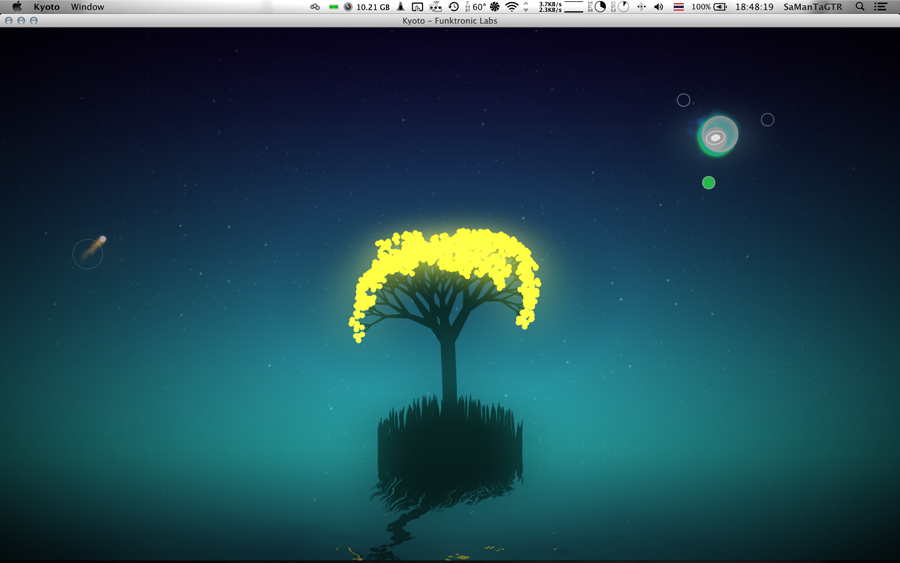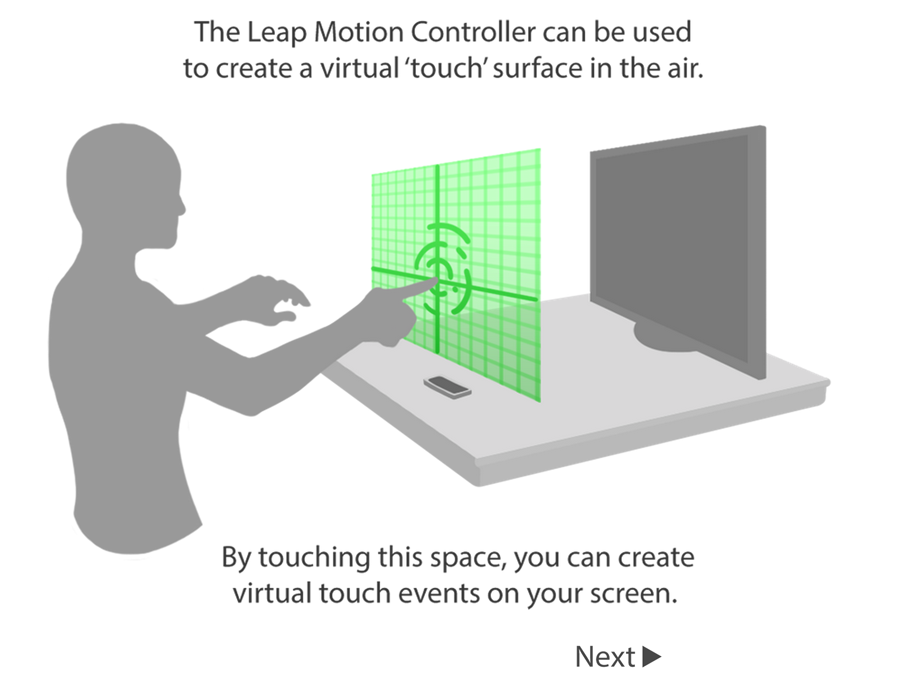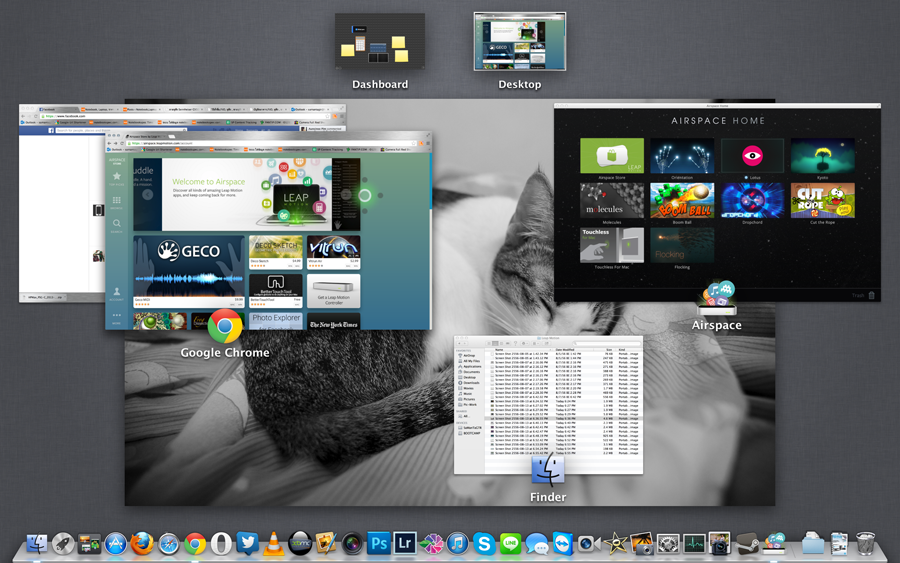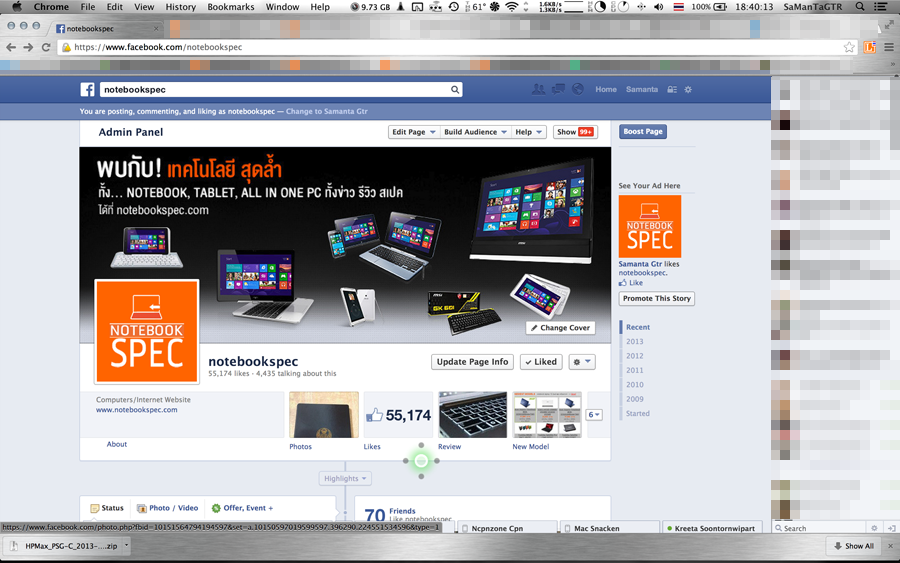เกริ่นนำ
ปัจจุบันอุปกรณ์ที่ใช้ในการควบคุมคอมพิวเตอร์หลักๆ แล้ว คงหนีไม่พ้นในส่วนของเมาส์และคีย์บอร์ด แต่ในตอนนี้ก็ได้มีอีกหนึ่งอุปกรณ์ที่ใช้ในการสั่งงานควบคุมคอมพิวเตอร์อย่าง Leap Motion ขึ้นมา โดยการตรวจจับวัสดุทรงแท่งแบบ 3 มิติ ที่ไม่ว่าจะเป็นนิ้วมือของเราเอง ปากกา หรือตะเกียบก็สามารถทำได้ ด้วยความแม่นยำระดับ 0.01 มิลลิเมตร ซึ่งอาศัยการทำงานของสัญญาณอินฟาเรดซึ่งมีอัตราการส่งข้อมูลที่สูง เพื่อใช้งานร่วมกับโปรแกรมที่ออกแบบมาเฉพาะ
หรือใช้เพิ่มความสามารถในการควบคุมผ่านทางระบบปฏิบัติการอย่าง Windows หรือ Mac OS X ที่จะว่าไปแล้วหลักการทำงานก็คล้ายๆ กับ Kinect ของเครื่องเกมคอนโซลของ Microsoft แต่ Leap Motion มีระยะการทำงานที่น้อยกว่า โดยอยู่ที่ 50 เซนติเมตรเท่านั้น และรูปแบบการจัดวางจะเป็นการอยู่หน้าจอคอมพิวเตอร์เท่านั้น เอาเป็นว่าหากใครยังนึกรูปแบบการทำงานไม่ออก ก็สามารถชมวีดีโอตามด้านล่างนี้ได้เลย
การสั่งซื้อ Leap Motion
คราวนี้เรามาเริ่มดูกันตั้งแต่การสั่ง Leap Motion กันก่อนเลย โดยทางทีมงานได้สั่งผ่านทาง เว็บไซต์ของ Leap Motion เอง สนนราคาค่าตัวอยู่ที่ 2,378.99 บาท (79.99 เหรียญสหรัฐ) ซึ่งเมื่อรวมกับค่าส่งและค่าใช้จ่ายส่วนอื่นๆ แล้ว จะอยู่ที่ 3,086.93 บาท การจ่ายเงินเป็นการจ่ายผ่านทางบัตรเครดิต หรือบัญชีที่เปิดการใช้งานประเภท E-Banking ใช้ระยะเวลาในการจัดส่งอยูที่ประมาณ 2 วันหลังจากที่หักเงินไป?
Leap Motion ใช้บริการจัดส่งของทาง FedEx ที่น่าเชื่อและรวดเร็ว โดยของนั้นเดินทางตรงมาสิงค์โปร ซึ่งคาดว่าเป็นศูนย์กลางของ?Leap Motion ในภูมิภาคนี้ เรียกได้ว่าในการสั่งซื้อมาใช้งานแล้ว?Leap Motion สามารถจัดการและบริการได้เป็นอย่างดีมีความน่าประทับใจมากๆ
แกะกล่อง Leap Motion
หลังจากที่แกะออกมจากซอง FedEx ที่มีการห่อหุ้มเป็นอย่างดี เราก็จะพบกับกล่องของ?Leap Motion สีขาวที่มีขนาดไม่ใหญ่มากนัก ดีไซน์โดยรวมดูเรียบๆ โล่งๆ?
เมื่อเปิดกล่องออกมาเราก็จะเห็นตัว?Leap Motion วางอยู่ตรงกลางกล่อง พร้อมกับอุปกรณ์อื่นๆ อย่างสาย USB 3.0 สองเส้น ที่ใช้งานได้เหมือนกัน แต่ต่างกันแค่ในส่วนของความยาว ที่เส้นสั้นนั้นจะยาว 0.6 เมตร และเส้นยาวจะยาวที่ประมาณ 1.5 เมตร เพื่อเอาไว้ใช้งานให้เหมาะกับคอมพิวเตอร์ที่เราใช้งาน อย่างถ้าเส้นสั้นจะเหมาะกับการใช้งาน?Leap Motion ร่วมกับโน๊ตบุ๊ค ส่วนถ้าเป็นเส้นยาวก็จะเหมาะกับการใช้งานร่วมกับคอมพิวเตอร์พีซี นอกเหนือจากนี้ในกล่องยังมีคู่มือเล็กๆ มาให้ แต่อย่างไรก็ตามที่สำคัญที่สุดคือการดาวน์โหลดโปรแกรม?Leap Motion มาใช้งานร่วมด้วย ผ่านทาง?leapmotion.com/setup?ที่มีสติ๊กเกอร์ใสเน้นย้ำติดเอาไว้ที่ตัวอุปกรณ์
ด้านการดีไซน์ออกแบบโดยรวมของอุปกรณ์?Leap Motion ตามภาพด้านบนเราจะเห็นเป็นลักษณะแท่งสีเหลี่ยมยาวๆ ลักษณะขอบมน ซึ่งวัสดุที่ใช้ในการทำหลักๆ แล้วเป็นอะลูมิเนียมทรงสวยงามประกอบผ่านพลาสติกสีดำด้านบนแบบมันวาว โดยภายในจะติดตั้งเซ็นเซอร์อินฟาเรดเอาไว้จำนวน 3 ตำแหน่ง ซึ่งด้านหน้าตามขวาจะเป็นไฟ LED สีเขียวแสดงสถานะการทำงาน ส่วนขอบซ้ายของ?Leap Motion จะเป็นช่องเชื่อมต่อ USB แบบเวอร์ชั่น 3.0 ที่เราสามารถเห็นได้ตาม External Harddisk ทั่วไป
ด้านล่างของ?Leap Motion จะเป็นพื้นผิวแบบยาง ทำให้เมื่อวางลงไปที่โต๊ะแล้วไม่ลื่นไหลง่ายๆ สำหรับขนาดมีมิติอยู่ที่ 1.2 x 3 x 0.5 นิ้ว?ถือว่ามีขนาดไม่ใหญ่มาก เพราะเทียบกับเมาส์แล้วก็มีขนาดเล็กกว่าพอสมควรทีเดียว หรือถ้าเทียบกับแฟลชไดร์ฟมาตรฐานก็มีขนาดไม่ใหญ่ไปกว่ากันเท่าใดนัก ส่วนน้ำก็จัดว่าน้อยมากๆ เพราะเบาเพียง 45 กรัมเท่านั้นเอง?
สายที่ให้มาอย่างที่บอกไปแล้วจะเป็นสาย USB 3.0 จำนวนสองเส้นที่แตกต่างกันที่ความยาวเท่านั้น ซึ่งมีข้อสังเกตเล็กๆ ว่าแต่ต่างจากสาย USB 3.0 ทั่วไปก็คือ บริเวณหัว USB จะมีสีสันเป็นสีเขียวสะท้อนแสง ตามสีสันที่ทาง Leap Motion ใช้อยู่
การเชื่อมต่อ Leap Motion
การเชื่อมต่อเพื่อใช้งาน?Leap Motion ก็ง่ายมากๆ เพียงต่อสาย USB ที่มีมาให้ (หรือสาย USB 3.0 เส้นอื่นๆ ก็สามารถเชื่อมต่อได้) กับตัว?Leap Motion และคอมพิวเตอร์ที่เราจะใช้งาน อย่างในภาพตัวอย่างจะเป็นการต่อเข้ากับโน๊ตบุ๊คทำให้ ทางทีมงานใช้ USB เส้นสั้นที่จะให้ความเหมาะสมมากกว่า เพราะไม่ยาวเกะกะจนเกินไป
? ?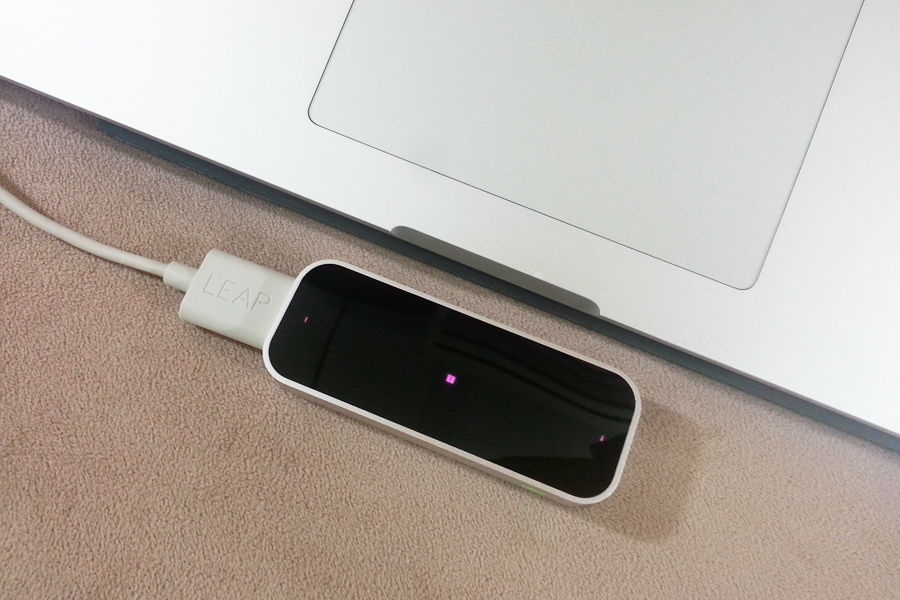 ?
?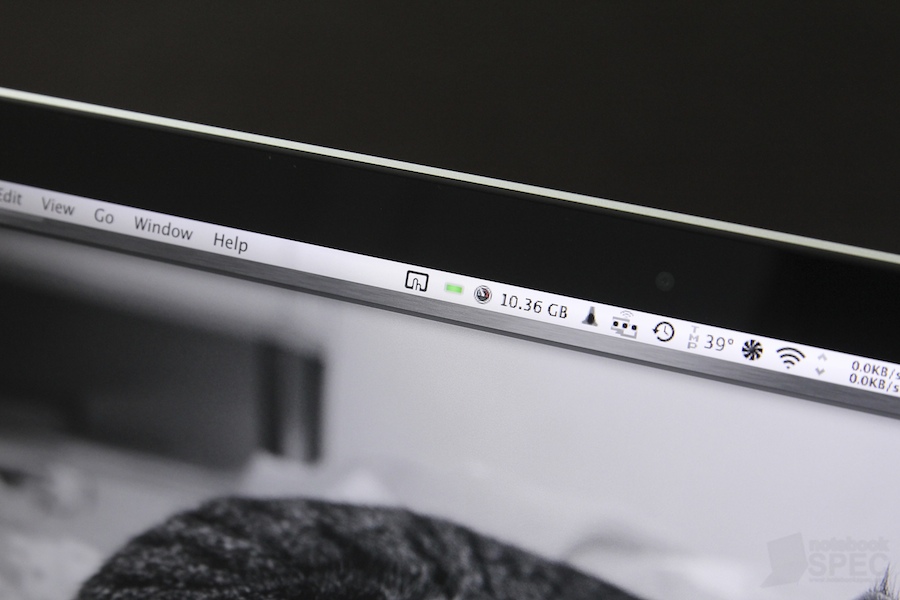
เมื่อเชื่อมต่อสายแล้วไฟสถานะบน Leap Motion ก็จะติดขึ้นมา พร้อมกับเซ็นเซอร์อินฟาเรดทั้ง 3 ตำแหน่ง (สามารถเห็นได้ด้วยตาเปล่าว่าเป็นไฟแดงๆ แต่ในการถ่ายภาพต้องใช้กล้องไม่มีฟิลเตอร์ตัดสัญญาณอินฟาเรดเท่านั้น จึงจะถ่ายติดได้) ลักษณะการจัดว่าของตัว Leap Motion เแนะนำว่าให้วางบริเวณกลางเครื่องโน๊ตบุ๊คหรือหน้าจอมอนิเตอร์ โดยเว้นระยะห่างจากจอประมาณ 30 เซนติเมตร ซึ่งถ้าจะพร้อมใช้งานจริงๆ จำเป็นต้องดาวน์โหลดไดร์เวอร์พร้อมโปรแกรมศูนย์รวมแอพพลิเคชั่น Airspace ของ Leap Motion มาเสียก่อน (ขณะใช้งานมีความร้อนเกิดขึ้นที่ตัว Leap Motion เล็กน้อย)
เริ่มต้นการใช้งาน Leap Motion
รูปแบบการติดตั้งก็ง่ายๆ ตามาตรฐานของโปรแกรมทั่วบนทั้งบน Mac OS X และ Windows
เมื่อติดตั้เสร็จแล้วก็จะพบกับ หน้าต่างแนะนำการใช้งาน Leap Motion เบื้องต้น
ขั้นตอนต่อมาก็จะเป็นการสร้าง User ขึ้นมา เพื่อนำมาใช้เป็น Account เพื่อใช้ในการดาวน์โหลดแอพพลิเคชั่นต่างๆ ผ่านทางโปรแกรม Airspace ซึ่งก็จะมีทั้งแบบแอพพลิเคชั่นฟรีและเสียเงิน อารมณ์เดี๋ยวกันกับ App Store หรือ Google Play บนสมาร์ทโฟน
โปรแกรม Airspace นับได้ว่าเป็นศูนย์แอพพลิเคชั่นของ Leap Motion ที่เมื่อเราเลือกติดตั้งแอพพลิเคชั่นไหนแล้ว ไอคอนแอพพลิเคชั่นนั้นๆ ก็จะมาปรากฎอยู่ที่หน้า Home เพื่อให้เรากดเปิดใช้งานได้สะดวก หรือถ้าใครจะดาวน์โหลดแอพพลิเคชั่นมาติดตั้งเพิ่มเติมก็สามารถเลือกไปที่ Airspace Store ได้เลย?
ซึ่งตัวโปรแกรมก็จะเด้งมาเปิดส่วนของเว็บบราวเซอร์เพื่อเปิดเว็บไซต์อีกที โดยในส่วนของหน้าตาของ Airspace Store ก็จะเป็นตามภาพด้านบน ซึ่งดูแล้วอารมณ์ก็คล้ายๆ กับ Store ของเจ้าอื่นๆ ไม่ว่าจะเป็น App Store, Google Play หรือ Windows Store
อย่างที่บอกไปแล้วว่ามีทั้งแบบเสียเงินและดาวน์โหลดไปใช้งานฟรีๆ หรือถ้าใครจะเข้าไปยังหมวดหมู่ของแอพพลิเคชั่นต่างๆ โดยตรง ก็สามารถทำได้ทันที ด้วยการเลื่อนหน้าจอมาข้างล่างสุด ซึ่งถ้าต้องการดาวน์โหลดแอพพลิเคชั่นไหนก็กดไปที่แอพพลิเคชั่นนั้นได้เลย แต่ถ้าแอพพลิเคชั่นไหนเสียเงิน ก็จำเป็นต้องกรอกรายละเอียดการชำระเงินด้วยบัตรเครดิตซะก่อน
การใช้งาน Leap Motion กับ แอพพลิเคชั่นต่างๆ
ทางทีมงานได้ทดลองดาวน์โหลดแอพพลิชั่นฟรีมาใช้งานหลายตัวเหมือนกัน โดยส่วนมากก็จะเป็นเกมที่ใช้ Leap Motion ควบคุม ซึ่งก็มีทั้งครบคุมหลายนิ้วมือ หรือนิ้วมือเดียว ที่ยังไงในส่วนของรายละเอียดค่อยไปชมที่วีดีโอรีวิวด้านล่างอีกทีนะครับ แต่โดยรวมบอกตรงนี้ได้เลยว่าค่อนข้างน่าประทับใจและสร้างความบันเทิงได้มากทีเดียว
นอกเหนือจากนี้ ?Leap Motion ยังมีแอพพลิเคชั่นที่ทำหน้าที่เป็นส่วนควบคุมการใช้งาน Windows หรือ Mac OS X อยู่ด้วย อย่างตามภาพตัวอย่างจะเป็นแอพพลิเคชั่นฟรีๆ อย่าง Touchless ที่รองการทำงานทั้ง Windows และ Mac OS X ซึ่งจัดได้ว่าตอบสนองการใช้งานได้พอตัว เพราะรองรับการทำงานได้หลายนิ้วมือ แต่ก็ไม่ถึงขั้นแทนที่เมาส์ได้เลยแต่อย่างใด ด้วยความที่ต้องอาศัยทักษะและความคุ้นเคยพอสมควร ที่โดยส่วนตัวก็ไม่ถือว่ายากเกินไปที่ทุกคนจะเรียนรู้นัก
?ที่ยังไงในส่วนของการใช้งานจริงเราจะไปชมส่วนของวีดีโออีกที
และอีกแอพพลิเคชั่นที่มีแต่เฉพาะใน Mac OS X เท่านั้น กับ?BetterToucnTool ซึ่งเราสามารถตั้งค่าเพื่อใช้งานควบคุมระบบปฏิบัติการได้ค่อนข้างอิสระ ด้วยการใช้งานนิ้วมือเดียวหรือหลายนุิ้วมือก็สามารถทำได้ ที่เชื่อว่าหลายคนที่ใช้ Mac คงได้ใช้?BetterToucnTool อยู่แล้ว กับแอพพลิเคชั่นฟรีๆ ที่ช่วยในการควบคุมเมาส์หรือ TrackPad ให้มีประสิทธิภาพเพิ่มมากยิ่งขึ้น แน่นอนว่าติดตามการใช้งานจริงได้ผ่านทางวีดีโอด้านล่างนี้ได้เลยครับ
สรุปปิดท้ายการใช้งาน Leap Motion?
สรุปกับการใช้ Leap Motion ในหลายวันที่ผ่านมา ส่วนตัวถือว่าน่าประทับใจทีเดียว กับอุปกรณ์ควบคุมคอมพิวเตอร์ราคา 3,000 บาท เพราะเป็นการเปิดประสบการณ์การใช้งานรูปแบบที่ไม่เคยมีมาก่อน ซึ่งจะว่าไปแล้วถ้าหากใครตามข่าวมาบ้าง ก็จะรู้ว่า?Leap Motion ได้รับการพัฒนามาตั้งแต่ปี 2008 แล้ว โดยในช่วงแรกๆ นั้นขนาดตัวเครื่องเท่ากับกล่องดินสอเห็นจะได้ ที่มาในตอนนี้เหลือแค่อันเท่าแฟลชไดร์ฟขนาดใหญ่เท่านั้นเอง
ในการใช้งานแอพพลิเคชั่นที่มีมาให้ใน Airspace Store ผ่านทางโปรแกรม Airspace ก็จัดได้ว่าใช้งานได้จริง ?อีกทั้งเรายังสามารถควบคุมการใช้งาน Windows หรือ Mac OS X ของเราผ่านทางแอพพลิเคชั่น Touchless ได้ แม้ว่าจะควบคุมได้ไม่ค่อยสะดวกมากนัก ถือว่าพอใช้โชว์ได้ไม่อายใคร แต่ถ้าเป็น Mac OS X จะมีโปรแกรมที่มีชื่อว่า BetterToucnTool ซึ่งนับว่าทำงานได้ค่อนข้างดีทีเดียว แต่อย่างไรก็ต้องใช้ทักษะในระดับหนึ่ง ซึ่งก็ง่ายๆ ด้วยการอาศัยเล่นบ่อยๆ ก็จะรู้พื้นที่ในการตรวจจับว่า Leap Motion นั้นมีระยะทำการพื้นที่เท่าไหร่ รวมไปถึงการวางมือวางนิ้วควรจะเป็นแนวนอนอยู่เสมอ เพราะถ้าเป็นแนวตั้งจะเกิดการบังนิ้วเกิดขึ้น โดยทั้งหมดทั้งมวลนี้ต้องเกิดจากการฝึกฝน อารมณ์ประมาณในการใช้เมาส์ครั้งแรกของหลายๆ คน (ถ้าใครยังจำความรู้สึกนั้นได้ ฮา)
เอาเป็นว่าถ้าใครจะสั่งซื้อมาลองเล่นดูหลังจากที่ชมบทความรีวิว Leap Motion ก็จัดไปครับ กับราคา 3,000 บาทที่พร้อมจัดส่งถึงหน้าบ้าน สำหรับอุปกรณ์อย่าง Leap Motion นั้นถือว่าไม่แพงจนเกินไปนัก ที่นอกเหนือจะมีแอพพลิเคชั่นมากมายให้เราเล่นให้เราดาวน์โหลดมาใช้งานแล้ว อนาคตก็ดูทีท่าว่าจะเกิดแน่นอน เพราะจากที่เริ่มจำหน่ายอย่างเป็นทางการ 3 สัปดาห์ ก็มีคนดาวน์โหลดแอพพลิเคชั่นไปร่วมล้านครั้งแล้ว ซึ่งถือว่าไม่น้อยเลยทีเดียว หรือถ้าใครไม่อยากสั่งออนไลน์โดยตรงก็สามารถหาซื้อไดตามห้างไอที แต่โดยส่วนตัวก็ไม่แนะนำเท่าไหร่นัก เพราะราคาเท่าที่ผมเดินดูเห็นบางร้านขายที่ 4,500 บาททีเดียว ยังไงสั่งเองสะดวกและถูกกว่าครับ
ข้อดี
- เป็นอุปกรณ์ควบคุมคอมพิวเตอร์รูปแบบใหม่?
- ราคาไม่สูงจนเกินไป คนทั่วไปพอหาซื้อมาใช้งานกันได้
- งานประกอบเรียบร้อย วัสดุมีความปราณีต
- รองรับทั้งระบบปฏิบัติการ Windows และ Mac OS X
ข้อสังเกต
- ต้องใช้ทักษะในการควบคุมระดับหนึ่ง
- ยังไม่สามารถใช้งานควบคุมการทำงานเป็นหลักแทนเมาส์หรือทัชแพดได้
- แอพพลิเคชั่นที่ใช้ Leap Motion ยังจัดว่าน้อยอยู่